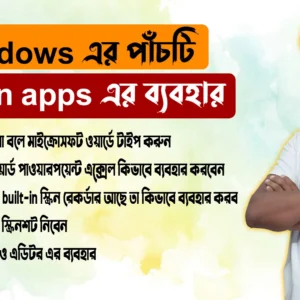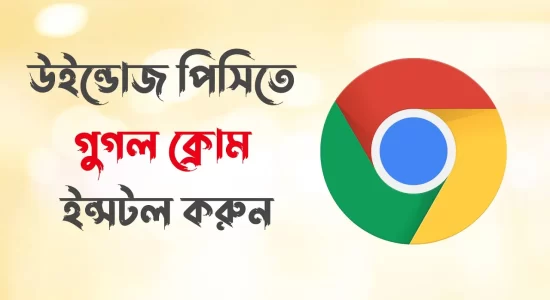ProtonVPN ডাউনলোড এবং ইন্সটল করার জন্য নিচের ধাপগুলো অনুসরণ করুন:
ধাপ ১: ProtonVPN ওয়েবসাইটে যান
আপনার ওয়েব ব্রাউজারে ProtonVPN ওয়েবসাইট খুলুন।
ধাপ ২: অ্যাকাউন্ট তৈরি করুন
- ProtonVPN ওয়েবসাইটে যান এবং “Get ProtonVPN Now” বা “Sign Up” বাটনে ক্লিক করুন।
- আপনার প্রয়োজন অনুযায়ী একটি প্ল্যান বেছে নিন। বিনামূল্যে প্ল্যানও রয়েছে।
- প্রয়োজনীয় তথ্য পূরণ করে একটি অ্যাকাউন্ট তৈরি করুন।
ধাপ ৩: সফটওয়্যার ডাউনলোড করুন
- অ্যাকাউন্ট তৈরি করার পরে, ওয়েবসাইটে লগইন করুন।
- আপনার অপারেটিং সিস্টেম অনুযায়ী উপযুক্ত ProtonVPN সফটওয়্যার ডাউনলোড করুন (Windows, macOS, Linux, Android, iOS)।
ধাপ ৪: সফটওয়্যার ইন্সটল করুন
Windows:
- ডাউনলোড করা ফাইলটি চালু করুন।
- ইন্সটলেশন উইজার্ড অনুসরণ করে সফটওয়্যার ইন্সটল করুন।
- ইন্সটলেশনের পরে, সফটওয়্যারটি চালু করুন।
macOS:
- ডাউনলোড করা .dmg ফাইলটি চালু করুন।
- ফাইলটিকে Applications ফোল্ডারে ড্রাগ করুন।
- Applications ফোল্ডার থেকে ProtonVPN অ্যাপটি চালু করুন।
Linux:
- টার্মিনাল খুলুন এবং ProtonVPN এর লিনাক্স ইন্সটলেশন নির্দেশাবলী অনুসরণ করুন।
Android:
- Google Play Store খুলুন।
- ProtonVPN সার্চ করে অ্যাপটি ইনস্টল করুন।
iOS:
- App Store খুলুন।
- ProtonVPN সার্চ করে অ্যাপটি ইনস্টল করুন।
ধাপ ৫: লগইন করুন
- ইন্সটলেশন সম্পন্ন হওয়ার পরে, ProtonVPN অ্যাপটি চালু করুন।
- আপনার তৈরি করা অ্যাকাউন্টের তথ্য দিয়ে লগইন করুন।
ধাপ ৬: সংযোগ স্থাপন করুন
- অ্যাপের ইন্টারফেস থেকে একটি সার্ভার নির্বাচন করুন।
- “Connect” বাটনে ক্লিক করে সংযোগ স্থাপন করুন।
এভাবেই আপনি সহজে বাংলায় ProtonVPN ডাউনলোড এবং ইন্সটল করতে পারবেন। কোনো সমস্যা হলে, ProtonVPN এর সাপোর্ট সেন্টার থেকে সহায়তা নিতে পারেন।